Hướng dẫn cách chặn, bỏ chặn tin nhắn, cuộc gọi trên zalo đơn giản chỉ với vài thao tác – Hướng dẫn thủ thuật chặn, bỏ chặn tin nhắn cuộc gọi trên Zalo bằng điện thoại di động
Tính năng chặn tin nhắn, cuộc gọi trên zalo là một tính năng được nhiều người lựa chọn sử dụng khi không muốn một đối tượng nào đó làm phiền. Và trong bài viết này, Mega hướng dẫn bạn cách chặn, bỏ chặn tin nhắn, cuộc gọi trên zalo đơn giản với vài thao tác. Tuy nhiên những thao tác này bạn chỉ có thể thực hiện được trên điện thoại nha.

Hướng dẫn cách chặn, bỏ chặn tin nhắn, cuộc gọc trên Zalo bằng điện thoại
I. Hướng dẫn cách chặn tin nhắn, cuộc gọi từ bạn bè và người lạ trên Zalo
Các bước thực hiện chặn tin nhắn, cuộc gọi Zalo trên điện thoại di động, laptop, hay PC đều như nhau. Vì thế bạn chỉ việc thực hiện theo hướng dẫn dưới đây.
1. Cách chặn người lạ
Bước 1: Đầu tiên bạn cần mở ứng dụng Zalo, chọn vào mục Cá nhân ở góc dưới bên phải trên màn hình chính > Sau đó bạn chọn vào biểu tượng Cài đặt.
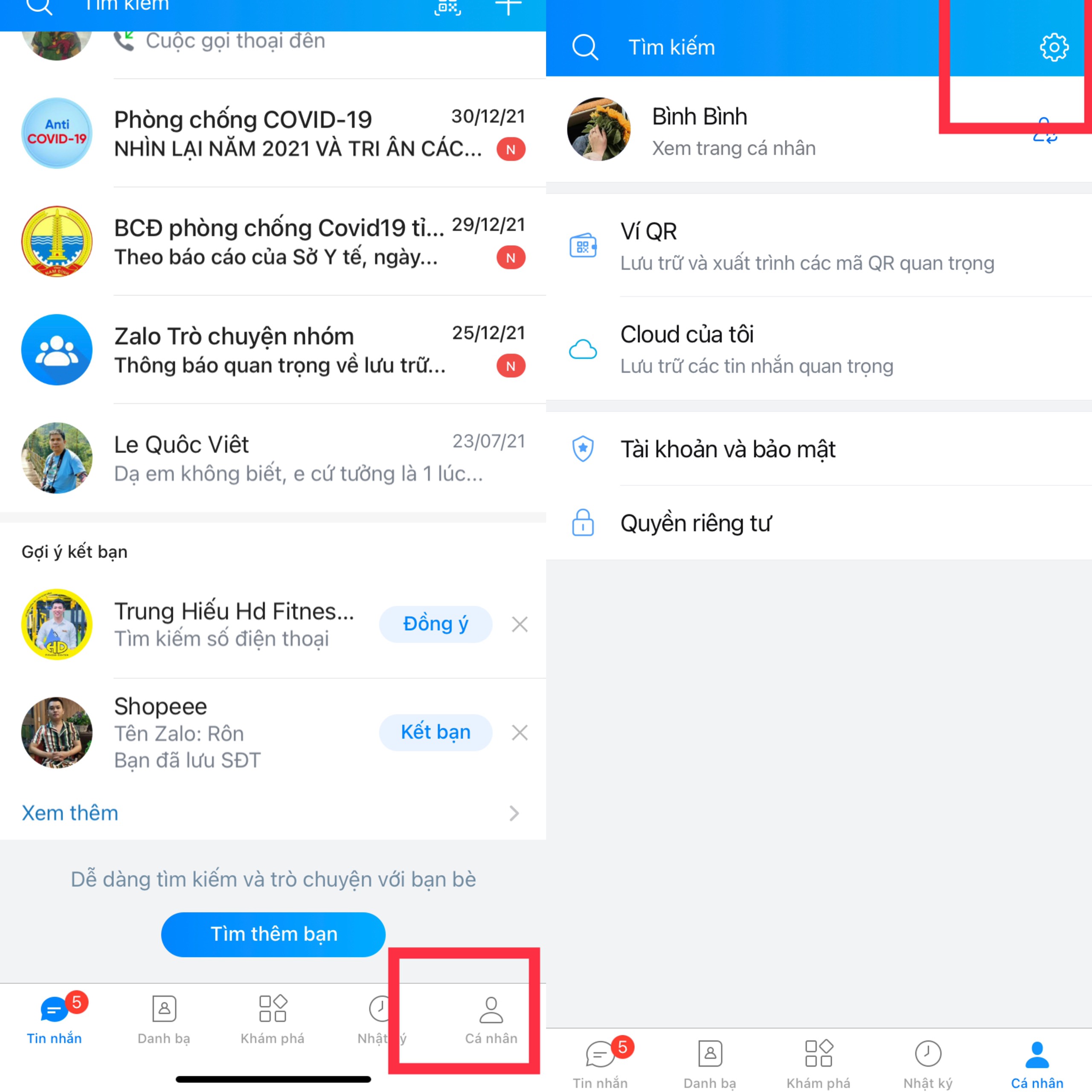
Chặn tin nhắn từ người lạ trên zalo
Bước 2: Sau đó bạn chọn Quyền riêng tư.
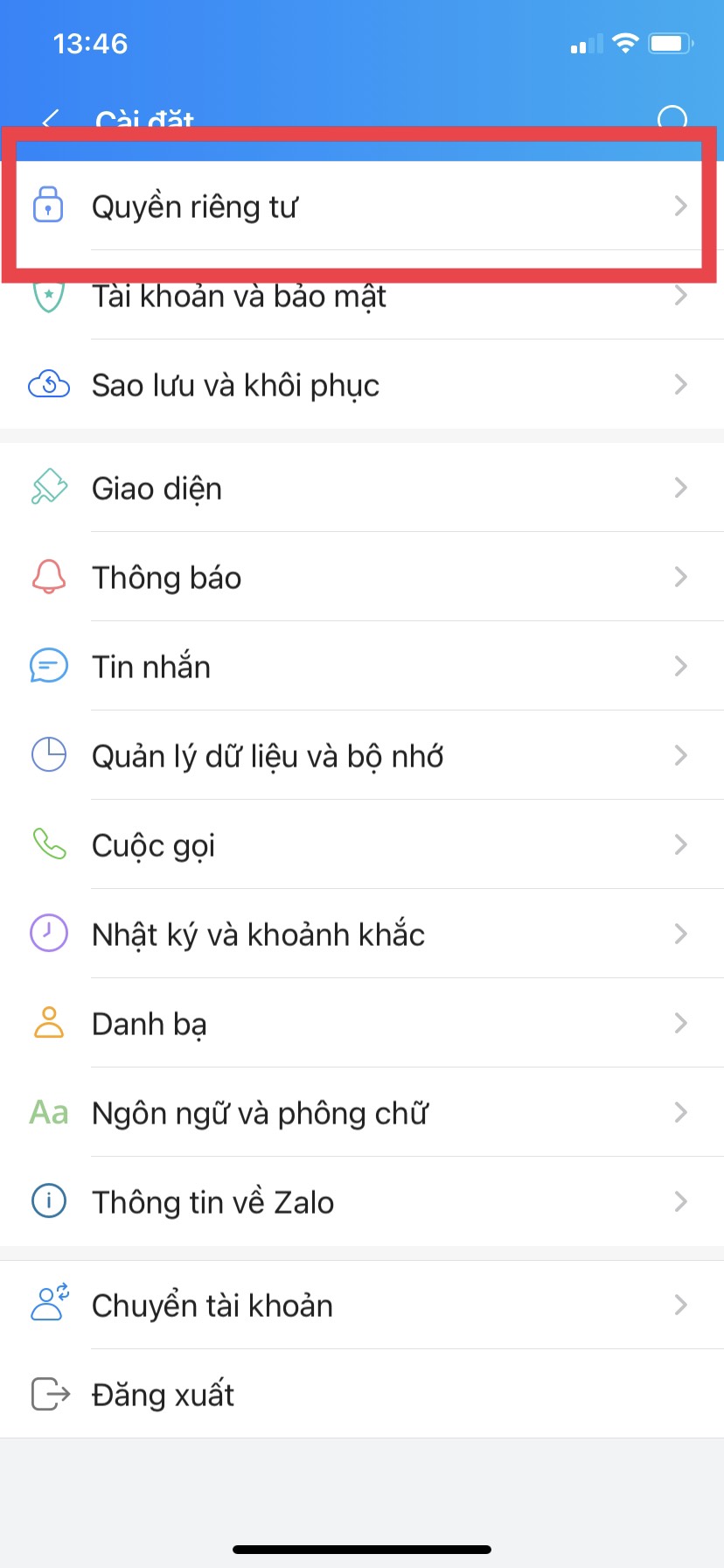
Chặn tin nhắn từ người lạ trên zalo
Bước 3: Nhấn biểu tượng nút gạt sang trái tại mục Nhận tin nhắn từ người lạ. Như hình dưới đây là mình đã gạt qua để chặn tin nhắn người lạ rồi nhé! bạn chỉ cần làm giống như hình là đã có thể hoàn thành được thao tác chặn tin nhắn người lạ trên ứng dụng Zalo bằng điện thoại di động.
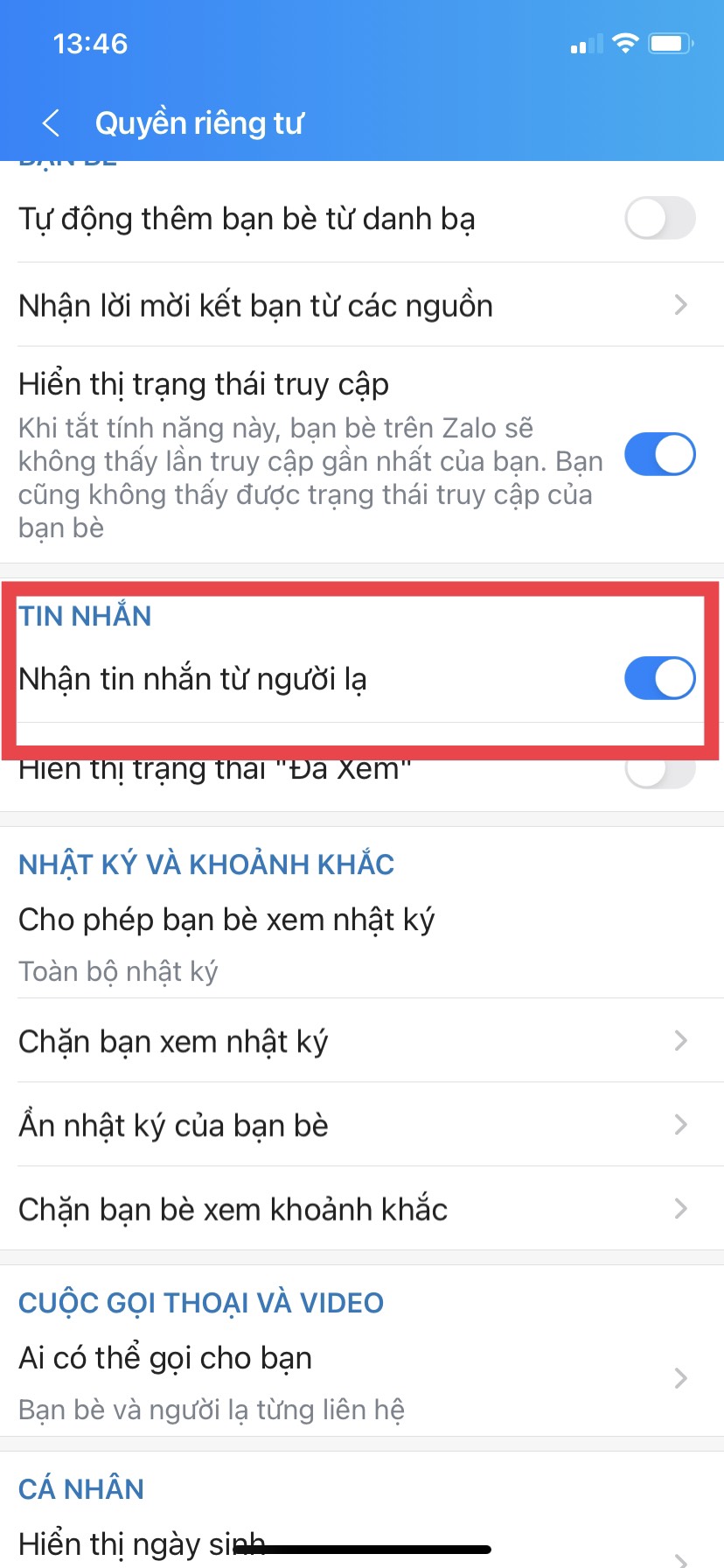
Chặn tin nhắn từ người lạ trên zalo
2. Chặn người dùng trong danh bạ trên Zalo
Bước 1: Để chặn người dùng trong danh bạ bên Zalo, bạn cần mở ứng dụng Zalo, nhấn vào cuộc trò chuyện với bạn bè mà bạn muốn chặn tin nhắn > Sau đó chọn biểu tượng 3 dấu gạch ở góc trên bên phải.
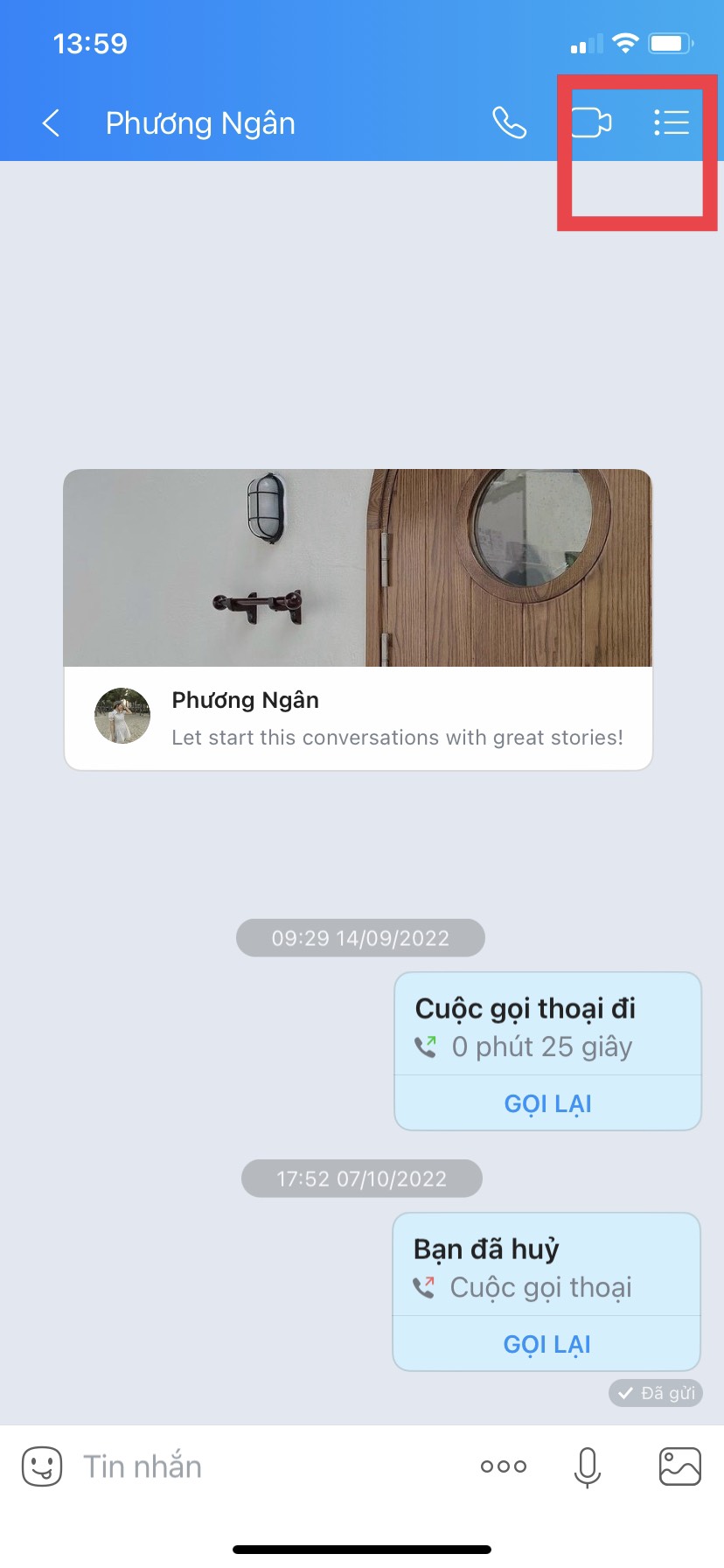
Chặn người dùng trong danh bạ trên Zalo
Bước 2: Tiếp tục kéo xuống chọn mục Chặn tin nhắn trên ứng dụng Zalo.
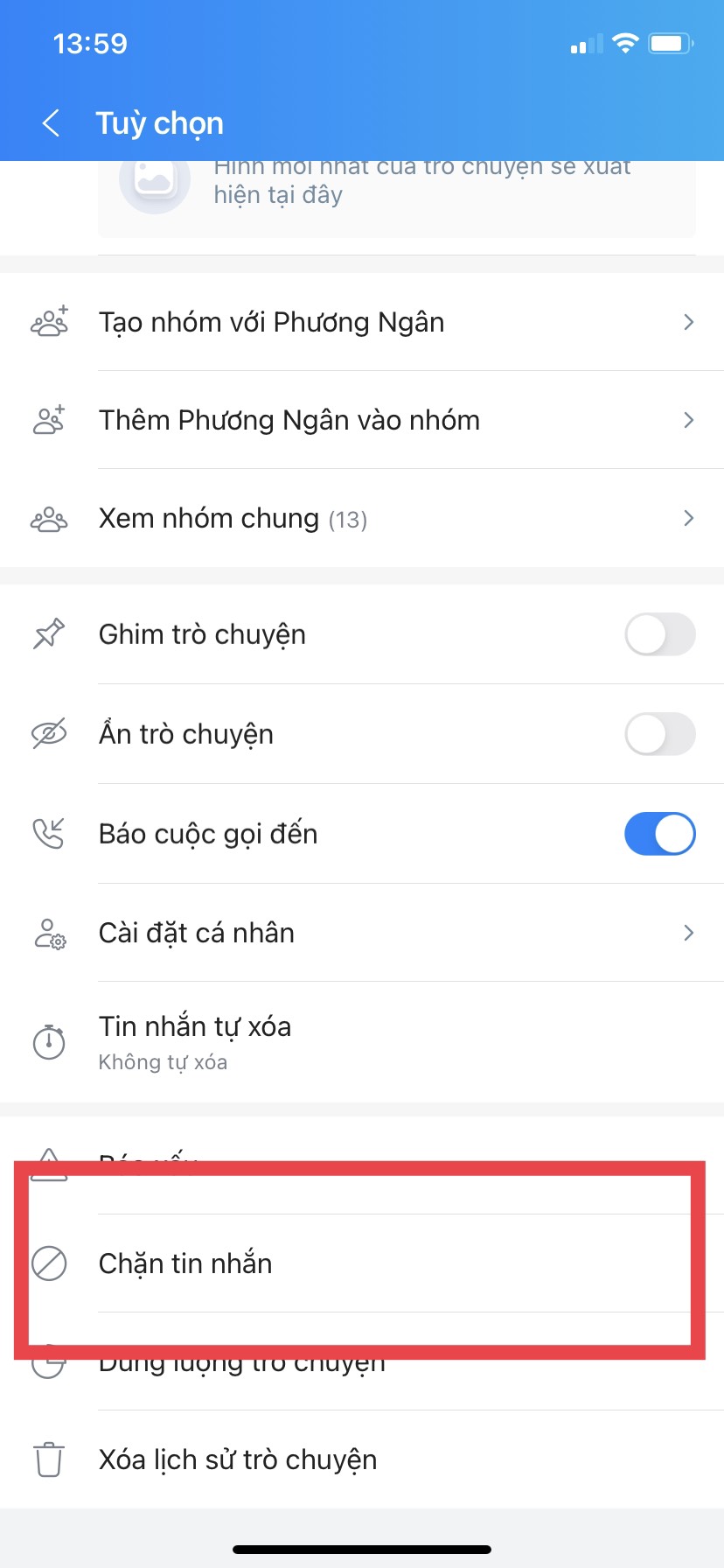
Chặn người dùng trong danh bạ trên Zalo
Bước 3: Chọn Chặn.
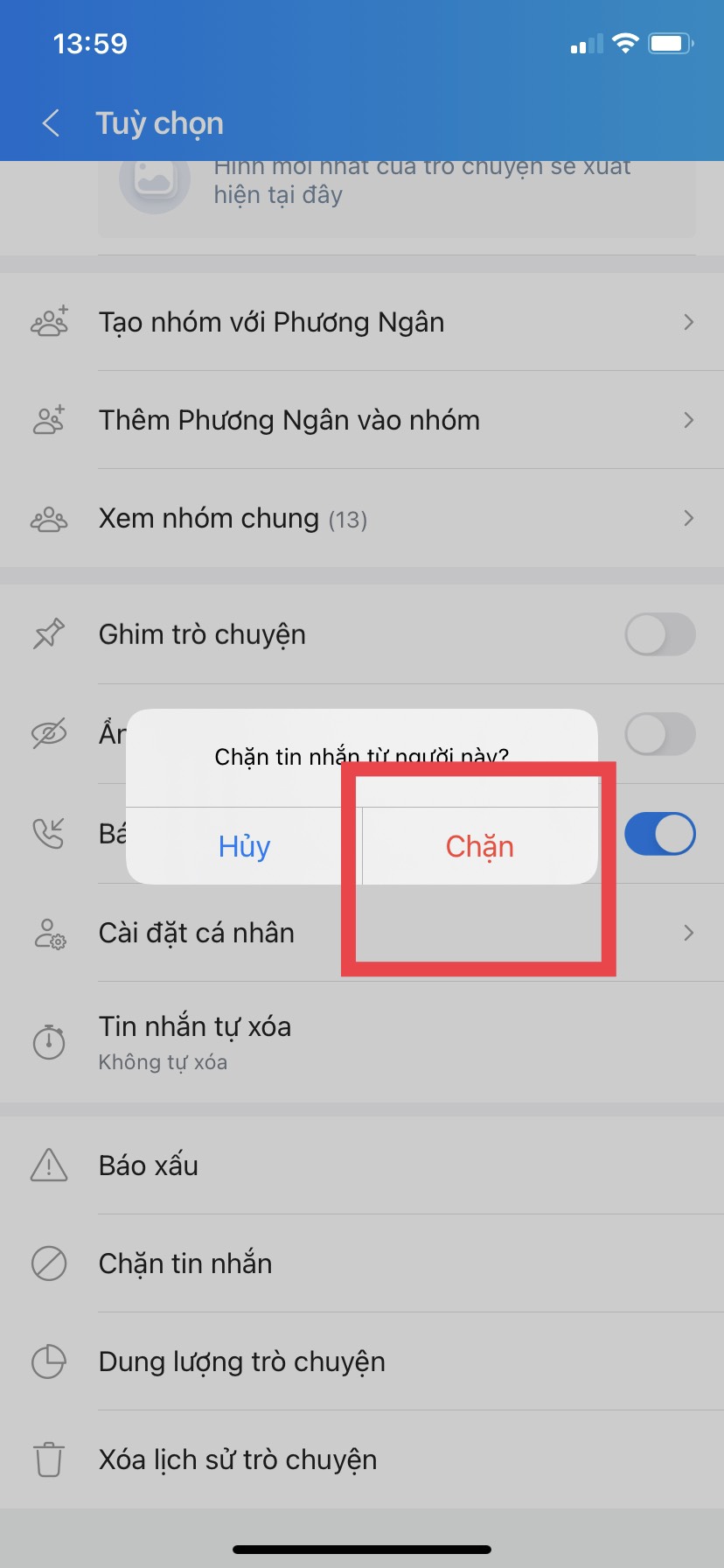
Chặn người dùng trong danh bạ trên Zalo
Bước 4: Để chặn bạn bè xem nhật ký của bạn trên Zalo, bạn thực hiện chọn Cài đặt cá nhân trong mục trọ chuyện của bạn và người ấy.
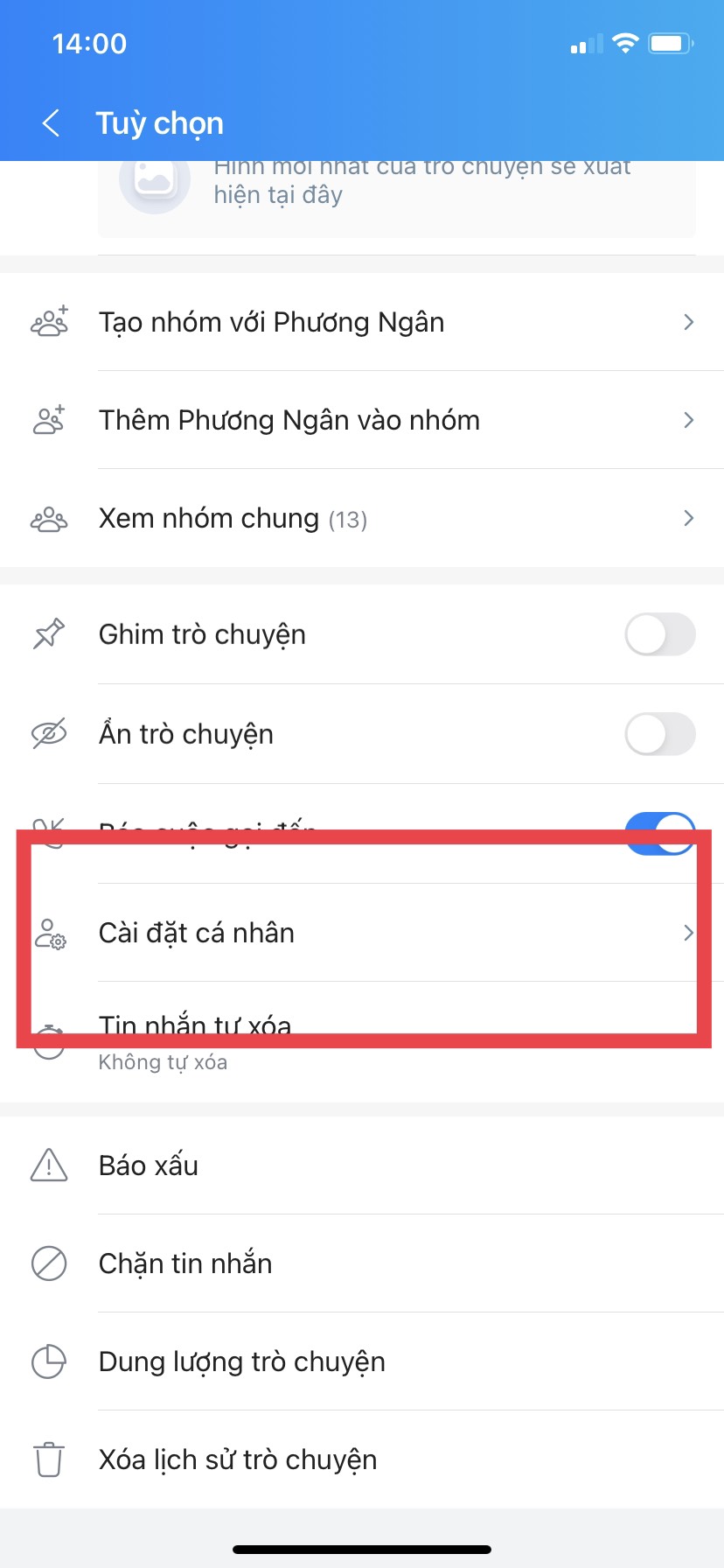
Chặn người dùng trong danh bạ trên Zalo
Bước 5: Chọn Chặn người này xem nhật ký của tôi.
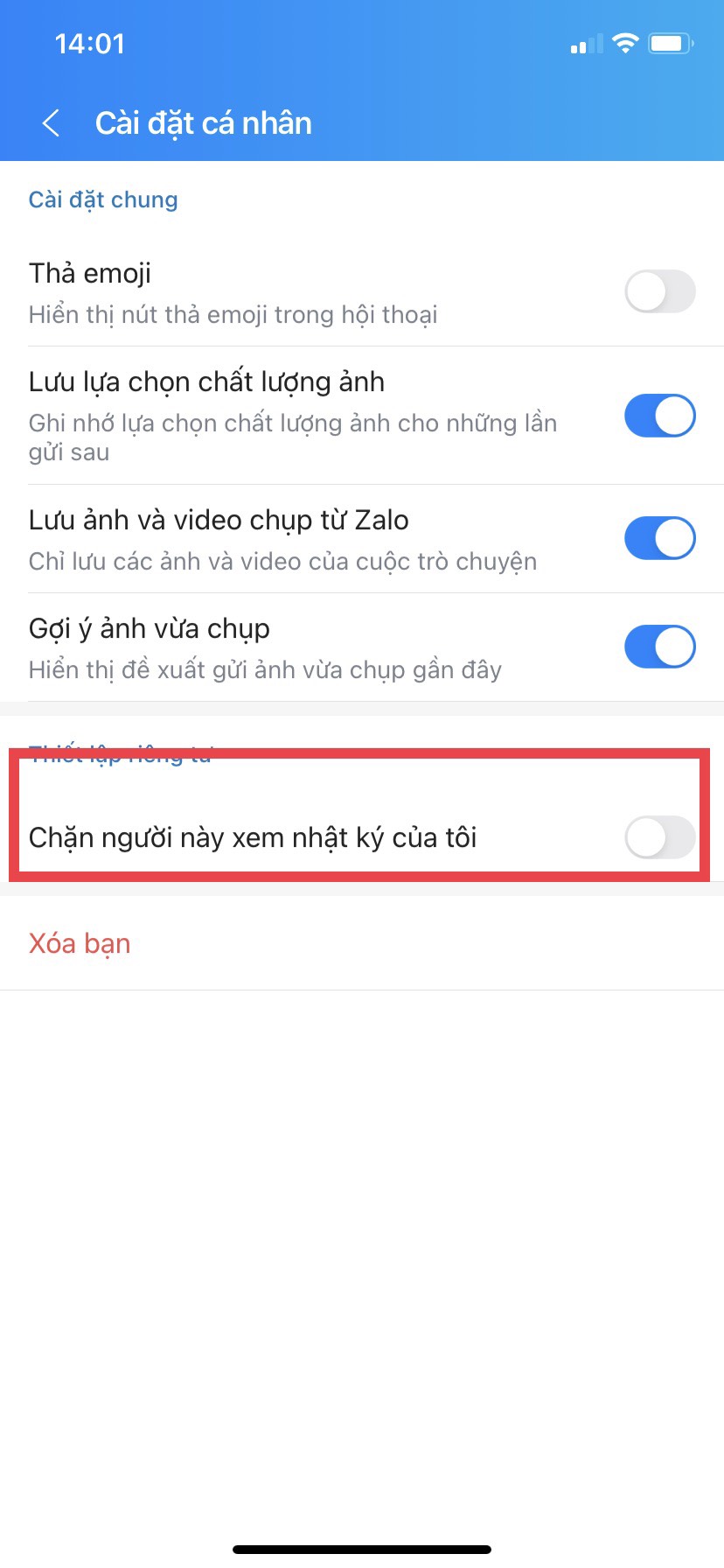
Chặn người dùng trong danh bạ trên Zalo
II. Cách bỏ chặn tin nhắn, cuộc gọi, kết bạn trên zalo
1. Cách bỏ chặn tin nhắn, cuộc gọi đối với người lạ trên ứng Zalo
Bước 1: Đầu tiên bạn cần phải mở ứng dụng Zalo, sau đó bạn chọn Cá nhân ở góc dưới bên phải trên màn hình> Chọn biểu tượng cài đặt.
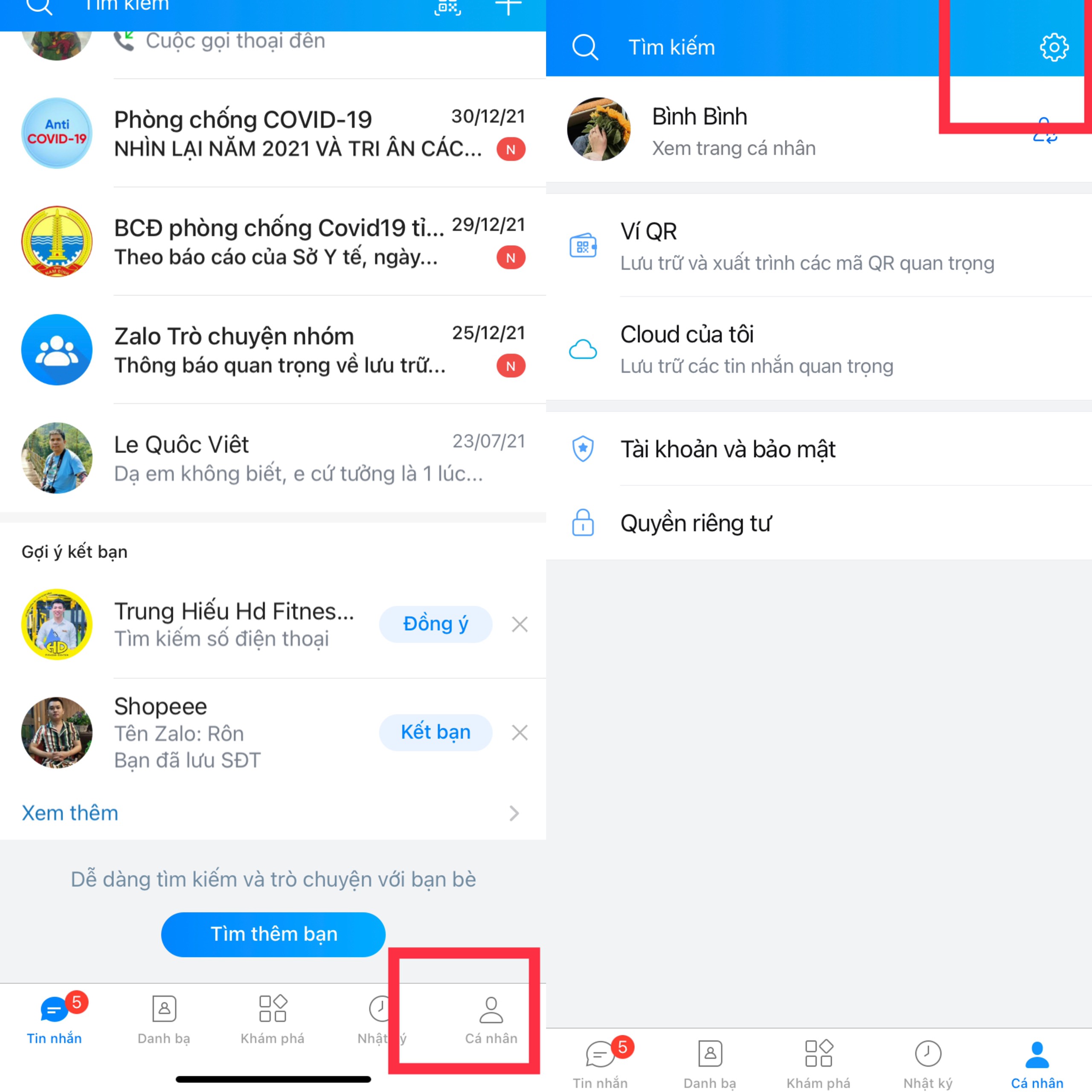
Cách bỏ chặn tin nhắn, cuộc gọi đối với người lạ trên ứng Zalo
Bước 2: Tiếp theo bạn cần chọn Quyền riêng tư.
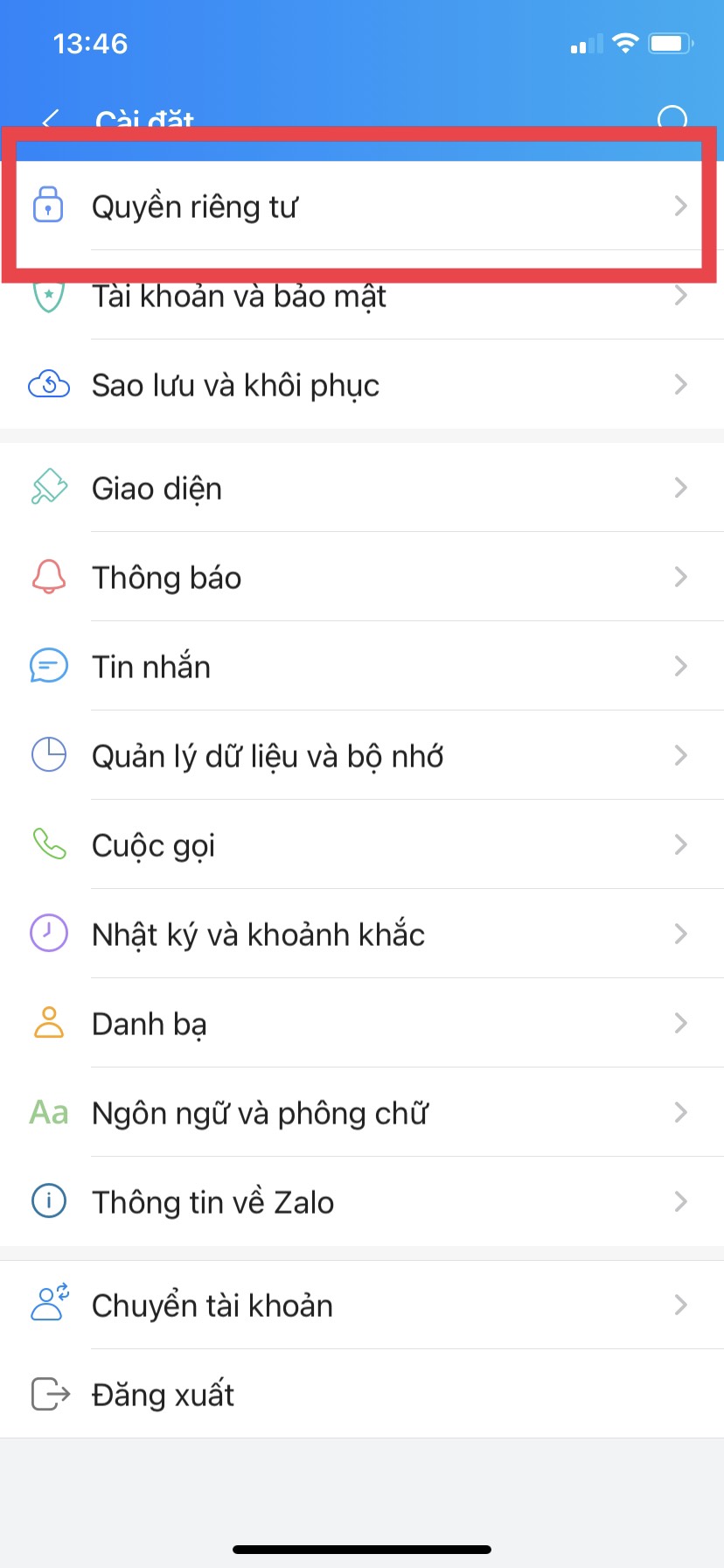
Cách bỏ chặn tin nhắn, cuộc gọi đối với người lạ trên ứng Zalo
Bước 3: Sau đó bạn cần nhấn biểu tượng nút gạt sang phải tại mục Nhận tin nhắn từ người lạ để tắt thanh gạt đi, vậy là bạn có thể tắt tính năng chặn tin nhắn người lạ.
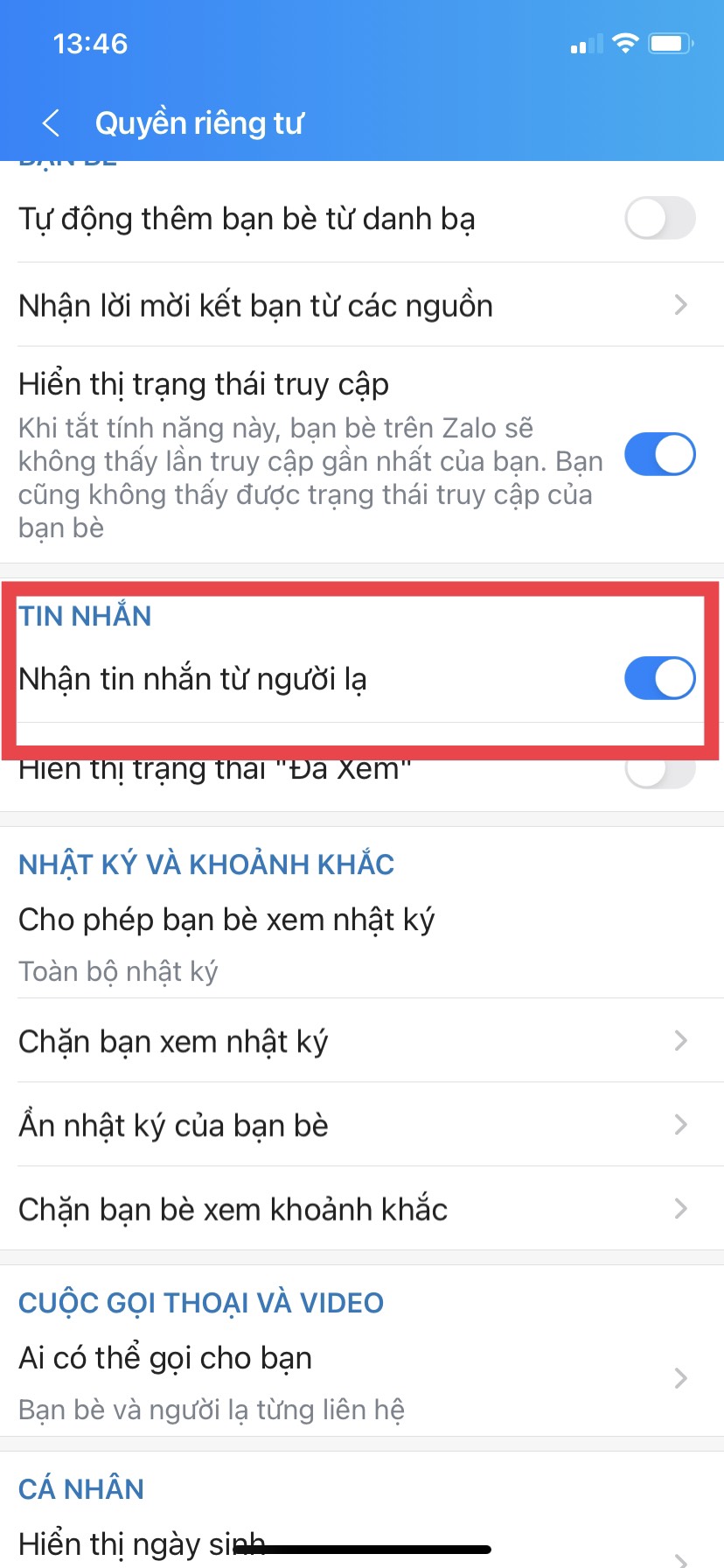
Cách bỏ chặn tin nhắn, cuộc gọi đối với người lạ trên ứng Zalo
2. Đối với người thân và bạn bè trên Zalo
Bạn cần mở ứng dụng Zalo trên thiết bị của mình, sau đó nhấn vào cuộc trò chuyện của người mà bạn đã chặn tin nhắn Zalo > tiếp theo chọn Bỏ chặn tin nhắn ở góc trên bên phải màn hình.
Cách bỏ chặn tin nhắn, cuộc gọi đối với bạn bè trong danh bạ zalo
Như vậy sau khi bỏ chặn tin nhắn bạn bè thì bạn đã có thể nhắn tin, gọi điện bình thường.
III. Cách xem danh sách những người đã bị bạn chặn trên Zalo
Bước 1: Tại giao diện trên Zalo người dùng nhấn vào mục Cá nhân bên dưới. Chuyển sang giao diện tiếp theo bạn nhấn vào biểu tượng bánh răng cưa ở góc trên cùng bên phải.
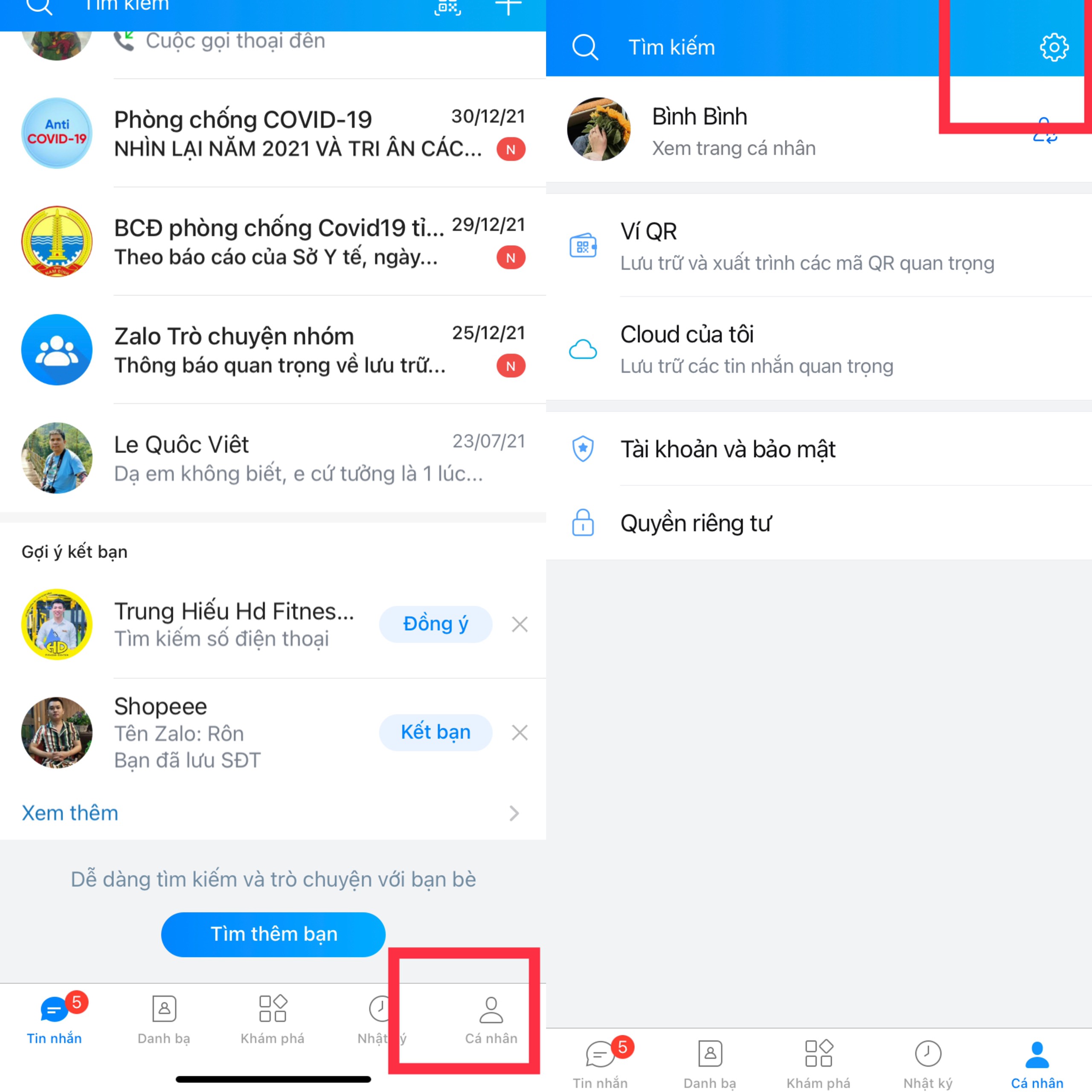
Xem danh sách những người đã bị chặn trên zalo
Bước 2: Trong giao diện các tùy chọn cài đặt này cho Zalo, chúng ta nhấn vào mục Tin nhắn để tiến hành thay đổi các tùy chỉnh cho mục này.
Xem danh sách những người đã bị chặn trên zalo
Bước 3: Tiếp đến bạn sẽ nhìn thấy mục Chặn bạn gửi tin nhắn. Tại đây người dùng sẽ nhìn thấy danh sách chặn trên Zalo. Thông qua danh sách này bạn có thể bỏ chặn Zalo nhanh nhất, bằng cách nhấn vào nút Bỏ chặn nếu như bạn không còn ý định chặn họ nữa.
Xem danh sách những người đã bị chặn trên zalo
IV. Làm sao để biết bạn đã bị người khác chặn trên Zalo
1. Bị người khác chặn tin nhắn cuộc gọi trên Zalo
Để biết được khi nào bạn bị người khác chặn tin nhắn, cuộc gọi trên Zalo, thì bạn sẽ thấy những dấu hiệu sau đây.
- Đầu tiên sẽ không thấy bất kì tin nhắn, cuộc gọi hay thông báo nào của người kia đến bạn.
- Thứ 2, bạn không thể gửi tin nhắn, gọi điện cho đối phương.
Nếu như người kia chặn tin nhắn, cuộc gọi trên Zalo mà chưa chặn bạn xem nhận ký thì lúc này bạn vẫn có thể thấy nhật ký hoạt động của họ nhé!
Để kiểm tra xem bạn có bị chặn tin nhắn trên Zalo thì hãy thử gửi tin nhắn cho họ. Nếu như có thông báo Xin lỗi! Hiện tại tôi không muốn nhận tin nhắn thì lúc này chắc chắn bạn đã bị người kia chặn nhận tin nhắn, cuộc gọi trên Zalo.
2. Bị người khắc chặn xem nhật ký trên Zalo
Khi người khác chặn bạn xem Nhật ký, Khoảnh khắc trên Zalo thì lúc này bạn không thể xem được hình ảnh, video hay những chia sẻ của người kia. Và có thể hiểu nôn na rằng Chặn Nhật ký tách biệt với chặn tin nhắn Zalo, do đó nếu như người kia chỉ chặn bạn xem nhật ký của họ thì bạn vẫn có thể nhắn tin tới người đó được.
Do đó, để kiểm tra xem mình có bị chặn xem Nhật ký hay không? Bạn cần nhấn vào tên đối tượng mà bạn nghi ngờ chặn bạn rồi chọn Trang cá nhân để xem hoạt động của họ. Nếu như trường hợp bạn không thấy bất kì hoạt động nào, trang cá nhân của họ không có bài đăng thì chắc có lẽ bạn đã bị chặn rồi.
Lưu ý, cách kiểm tra này chỉ thực sự áp dụng khi bạn và người kia đã kết bạn Zalo với nhau mà thôi. Còn ngược lại, nếu như chưa là bạn bè thì họ không chặn bạn nhưng bạn cũng không thể xem Nhật ký của họ là điều bình thường nhé.
V. Tổng kết
Như vậy trong bài viết này, Mega đã hướng dẫn bạn cách chặn, bỏ chặn tin nhắn, cuộc gọi trên Zalo đơn giản chỉ với vài thao tác cơ bản. Hy vọng qua bài viết này, bạn có thể tự thực hiện được các thao tác đó thành công.
Xem thêm >>>
Hướng dẫn cài nhạc chờ Zalo trên máy tính, điện thoại
Hướng dẫn mở khóa tài khoản Zalo vô cùng dễ dàng
Mã hóa tin nhắn trên Zalo là gì? Hướng dẫn cách mã hoá đầu cuối tin nhắn trong Zalo
copyright © mega.com.vn
